Como corrigir o aplicativo iMovie
O iMovie é um aplicativo caseiro da Apple desenvolvido paraedição de vídeos. Mas recentemente, os usuários estão reclamando que o iMovie continua travando. Bem, pode haver várias razões por trás do aplicativo não funcionar corretamente. Vamos dar uma olhada nas possíveis razões pelas quais o iMovie não está funcionando corretamente.
Por que o aplicativo iMovie continua batendo no iPhone?
Por muitos motivos que mantêm o iMovie travando, listamos alguns deles abaixo. Vamos dar uma olhada.
Memória insuficiente: Se o seu iPhone está com pouca memória, as chances são altas para você enfrentar o problema "iMovie not responding". Na maioria das vezes, a falta de espaço na memória está sempre por trás de um aplicativo que não está funcionando. Isso também pode ocorrer se você estiver executando muitos aplicativos no seu dispositivo.
Versão antiga do aplicativo: Se você estiver usando uma versão antiga do aplicativo, é óbvio que o aplicativo não funcionará. Versões mais antigas de qualquer aplicativo contêm bugs e, portanto, as novas versões são lançadas. Além disso, isso também pode levar a problemas de compatibilidade, fazendo com que o iMovie não funcione.
Versão desatualizada do iOS: o aplicativo iMovie também pode parar de responder se o aplicativo não for compatível com o sistema operacional. É melhor atualizar o iOS também para a versão mais recente.
Como corrigir o iMovie App Crashing no iPhone?
Vamos dar uma olhada nas soluções que nos ajudarão a resolver o problema. Estas soluções são baseadas nas razões acima mencionadas.
Solução 1: verifique as atualizações do aplicativo
Como mencionado na lista de razões acima, esteproblema pode ocorrer se você estiver usando uma versão mais antiga do aplicativo. Portanto, para se livrar desse problema, tudo o que você precisa fazer é atualizar o aplicativo para a versão mais recente.
Isso é muito simples. Tudo o que você precisa fazer é ir até a App Store e clicar em Atualizações. Se o aplicativo recebeu qualquer atualização, ele aparecerá na lista. Clique na opção Atualizar para começar com o processo de atualização.

Solução 2: excluir aplicativos indesejados
Liberar espaço no seu iPhone pode criar espaçoe libere recursos compartilhados que são necessários para o iMovie ser executado. Isso ajudará na resolução do problema. Tudo o que você precisa fazer é excluir os aplicativos indesejados que estão em seu iPhone
Excluir aplicativos em iPhones é o processo mais simples. Tudo que você precisa fazer é pressionar longamente o aplicativo que você precisa excluir. Depois de algum tempo, os aplicativos começarão a tremer. Agora, clique na cruz que aparece no aplicativo. Seu aplicativo é excluído para sempre liberando memória para que o iMovie funcione sem problemas.
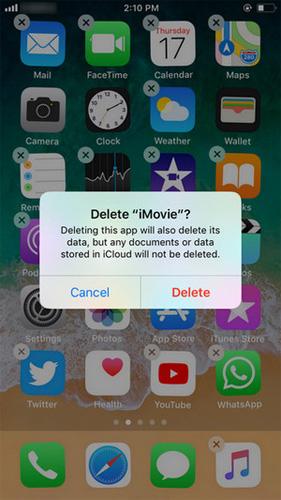
Solução 3: Excluir e reinstalar
A exclusão e a reinstalação do aplicativo às vezes são reproduzidasmaravilhas Isso pode resolver seu problema, pois o aplicativo é removido e instalado novamente. Quando você remove ou exclui o aplicativo, o problema também desaparece. Instalar o aplicativo novamente aloca novos recursos, garantindo assim o bom funcionamento do seu aplicativo.
Se você precisar excluir o aplicativo iMovie, consulte a Solução 2. Você terá uma idéia sobre como excluí-lo. Em seguida, você pode ir até a App Store e procurar o aplicativo e baixá-lo.
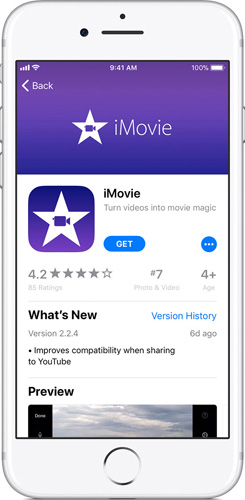
Solução 4: atualizar o iOS para a versão mais recente
Se você não está tendo a versão mais recente do iOS, há grandes chances de enfrentar esse problema. Aqui estão os passos que precisam ser seguidos se o iMovie não funcionar após a atualização.
Passo 1: Siga para as Configurações >> Geral >> Atualização de Software.
Etapa 2: Se você não tiver a versão mais recente, faça o download. O processo de instalação começará automaticamente.

Solução 5: Redefinir todas as configurações no iPhone
A escolha de redefinir todas as configurações não será excluídaquaisquer dados no seu aplicativo. Em vez disso, ele simplesmente apagará todas as configurações salvas para seus aplicativos, eliminando assim as chances de o problema ocorrer novamente. Aqui estão os passos que precisam ser seguidos se o iMovie travar e não reabrir.
Passo 1: Abra o Ajuste e vá para Geral. Depois de ter entrado, procure por Reset.
Etapa 2: Em Redefinir, você encontrará Redefinir todas as configurações. Clique na opção. Você será solicitado a fornecer uma senha para continuar. Digite a senha.

Solução 6: Corrigir falha no iMovie do iPhone sem perda de dados
Você deve estar se perguntando como na terravocê repara o sistema operacional do iPhone. Bem, a solução é simples. Use Tenorshare ReiBoot. Esta ferramenta irá resolver todos os tipos de problemas relacionados com o iPad e iPhone em um único clique. Além disso, todos os seus arquivos e dados estarão seguros e protegidos. Portanto, não há risco de perda de dados! Faça o download do programa e verifique as etapas que precisam ser seguidas.
Etapa 1: execute o software e conecte o iPhone ao computador; clique na opção "Corrigir todos os iOS Presos".
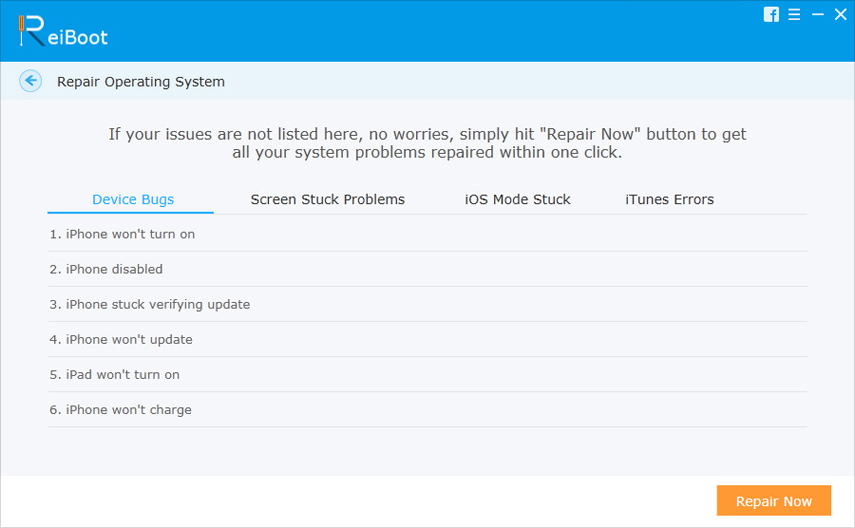
Passo 2: Selecione a opção "Corrigir Agora" e baixe o pacote de firmware online selecionando a opção "Download".

Passo 3: Selecione "Start Repair" para reparar o iOS do seu iPhone. Quando o processo estiver concluído, seu aplicativo iMovie começará a funcionar perfeitamente.
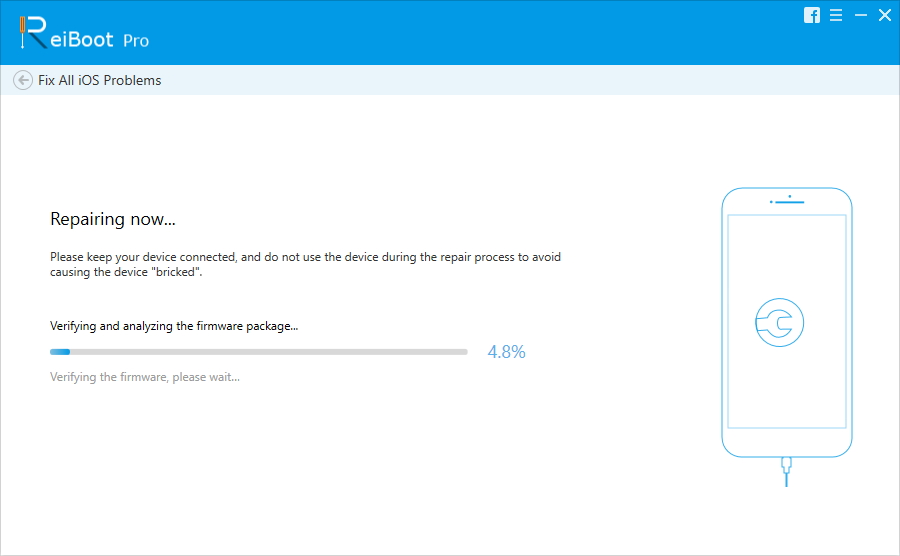
Resumo
Em poucas palavras, você só deu uma olhada no top 6soluções se você enfrentar o problema "aplicativo iMovie não está respondendo". Deixe-nos saber o seu feedback sobre o artigo comentando abaixo. Você também pode nos escrever qualquer outra solução possível que possa ajudar a resolver o problema.









